27. Max for Live
Max for Live, un producto complementario codesarrollado con Cycling ’74, permite a los usuarios ampliar y personalizar Live al crear instrumentos, efectos de audio, y dispositivos MIDI. Max for Live también puede usarse para ampliar la funcionalidad de controladores hardware e incluso modificar clips y parámetros dentro de un Live Set.
Además de proporcionar un completo juego de herramientas para construir dispositivos, Max for Live también viene con una colección de tutoriales, instrumentos y efectos preconfigurados. Estos pueden usarse de igual forma que los dispositivos incorporados en Live y también pueden darle ideas para sus propios proyectos de construcción de dispositivos. Por favor tenga en cuenta que este contenido sólo estará disponible una vez que haya instalado y autorizado Max.
(Nota: Max for Live no está disponible en las versiones Lite, Intro y Standard.)
27.1 Configuración de Max for Live
Max for Live viene presinatalado en Live, y no require ningún ajuste adicinal.
No obstante, si prefiere usar una instalación Max externa, deberá antes que nada apuntar hacia esta ubicación en la pestaña File/Folder en las Preferencias de Live:
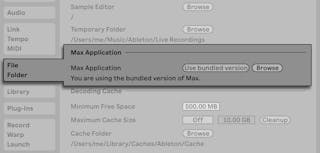
Una vez que Live ha encontrado la aplicación Max externa, Max for Live debería estar listo para usarse. En este punto, el contenido de Max comenzará a instalarse en su Librería de Live.
27.2 Utilización de dispositivos Max for Live
Max for Live viene con una colección de instrumentos y efectos listos para usar. Una selección de dispositivos Max for Live de la Core Library de Live puede encontrarse en las carpetas Instruments, Audio Effects y MIDI Effects dentro del navegador. Los dispositivos adicionales de Max for Live aparecen en las carpetas Max Instrument, Max MIDI Effect y Max Audio Effect en la etiqueta Max for Live del navegador.
Muchos de estos dispositivos también vienen con sus propios presets, que son similares a los presets de dispositivo de Live (vea ‘Presets de dispostivos de Live’) pero con una diferencia importante: dado que un dispositivo Max puede almacenarse fuera de las ubicaciones conocidas de Live, es importante asegurarse de que cualquier preset que haga referencia a este dispositivo permanezca asociado a él.
Si guarda un preset para un dispositivo Max, Live intentará mantener las referencias de archivo necesarias copiando el dispositivo Max en su Librería del Usuario y guardar el preset basado en esta copia. Si el archivo Max referenciado se mueve o se renombra, no obstante, estas asociaciones de archivo tal vez se rompan. Si esto ocurre, puede utilizar el Administrador de archivos de Live (consulte ‘Recopilación de archivos externos’) para solucionar el problema.
Para evitar estos problemas, recomendamos almacenar siempre los dispositivos Max y sus presets en su Librería del Usuario. Tenga en cuenta que esta es la ubicación por defecto que se sugiere cuando se pulsa el botón Guardar Preset en la barra de título del dispositivo Max.
27.3 Edición de dispositivos Max for Live
Los dispositivos Max (o “patches“) están formados por objectos que se envían datos entre sí por medio de cables virtuales. Un Efecto de Audio Max vacío, por ejemplo, ya contiene algunos de estos elementos: el objeto plugin~ pasa todo el audio entrante al objeto plugout~, que a su vez pasa el audio a cualquier dispositivo(s) adicional(es) en la cadena.
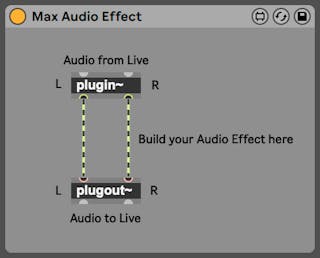
Para cargar un dispositivo Max vacío, arrastre un Max Instrument, Max MIDI Effect o Max Audio Effect desde el Navegador de Dispositivos hasta su Set.
Lo que haga un dispositivo Max de hecho depende de los objetos que contenga, y de la forma en que han sido conectados entre si. El área en la que usted trabaja con objetos Max se denomina el editor (o “patcher“), y se puede acceder a él pulsando el botón Edit de la barra de título del dispositivo Max.

Este lanza el editor Max en una nueva ventana, con el dispositivo en curso cargado y listo para su edición.
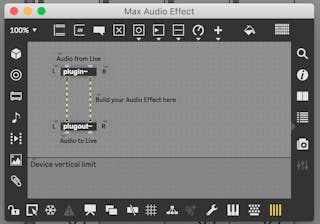
Tras la edición, debería guardar su dispositivo Max antes de usarlo en Live. Esto se hace por medio de los comandos Guardar o Guardar Como en el menú Archivo de Max. Guardar un dispositivo editado actualizará de forma automática todas las instancias de ese dispositivo que estén diendo utilizadas en su Live Set en curso. Si elige Guardar Como, se le preguntará si la nueva versión debería actualizar sólo el dispositivo que se abrió originalmente para editar o todas las instancias del dispositivo en el Set.
La ubicación por defecto cuando guarda un dispositivo Max es la carpeta en la lIbrería que se corresponde con el tipo de dispositivo que se está guardando. Recomendamos guardar siempre dispositivos Max a esta ubicación por defecto.
Nota: a diferencia de los dispositivos nativos de Live, los dispositivos Max no se guardan dentro de los Live Sets, sino como archivos por separado.
27.4 Dependencias de Max
Como mencionamos anteriormente, existen algunas consideraciones de administración de archivos cuando se crean presets para dispositivos Max. Además, los dispositivos Max puede que dependan de otros archivos (como muestras, gráficos, o incluso otros patches Max) para que funcionen correctamente. En este caso, tal vez tenga que usar las herramientas de administración de archivos de Live para recopilar todas estas dependencias en una única ubicación, particularmente si quieres compartir tus dispositivos Max.
Una forma con la que Max for Live ayuda a ocuparse de las dependencias externas es permitiéndole congelar un dispositivo Max. Un dispositivo congelado contiene todos los archivos que son necesarios para usarlo.
Tenga en cuenta que la congelación de dispositivos Max es no lo mismo que el comando Congelar pista de Live (vea ‘Congelar pista’).
Para saber más acerca de Congelar, y sobre cómo Max maneja las dependencias para sus propios archivos, recomendamos que se lea la documentación incluida en Max.
27.5 Aprendizaje de Programación en Max
Para ayudarle a aprender más acerca de la construcción y edición de dispositivos Max, Cycling ’74 proporciona una completa documentación y tutoriales incorporados en el entorno de Max. Para acceder a esta documentación, seleccione “Referencia“ desde el menú Ayuda en cualquier ventana de Max. También hay una sección de Max for Live dentro del contenido de la documentación.